الإعلانات
يمكن للفوتوشوب تفعل أكثر بكثير من مجرد تحرير الصور ما الذي يمكنك فعله في الواقع باستخدام Adobe Photoshop؟إليك كل ما يمكن أن يفعله Adobe Photoshop! بينما هذه المقالة مخصصة للمبتدئين ، يمكن للجميع تعلم مهارات جديدة هنا. اقرأ أكثر . إنه ليست بنفس قوة برنامج Illustrator أو InDesign دليلك لاختيار منتج Adobe المناسبعندما يفكر معظم الناس في Adobe ، فإنهم يفكرون إما في Photoshop أو Acrobat Reader. لكن الشركة لديها عدد كبير من حزم البرامج المفيدة الأخرى التي لا يعرف عنها معظم الناس شيئًا. اقرأ أكثر لكنها لا تزال قادرة على القيام بأعمال التصميم البسيطة. سأوضح لكم اليوم كيفية عمل شعار هندسي بسيط في Photoshop.
من السهل إنشاء الشعارات النظيفة والحديثة وتبدو رائعة. إذا كان لديك مشروع صغير ولا يمكنك تحمل تكلفة مصمم محترف كيف تكون مصمم رسومات على الإنترنت مربحًاإذا كنت مصمم جرافيك تكافح من أجل جني الأرباح ، فلن تضيع كل شيء. فيما يلي بعض النصائح لإعادة حياتك المهنية المستقلة إلى المسار الصحيح. اقرأ أكثر ، من المنطقي أن تضع شيئًا ما معًا بنفسك. سأقوم بإنشاء نموذج شعار لأعمال التصوير الفوتوغرافي للمغامرات الخاصة بي. يمكنك بعد ذلك استخدام جميع الأدوات والحيل التي أعرضها لصنع حيلك الخاصة.
في لقطة الشاشة القصيرة أدناه ، يمكنك رؤيتي أعمل خلال عملية إنشاء الشعار الجديد الخاص بي ؛ تابع القراءة لمعرفة ما أفعله بالضبط.
الخروج بالأفكار
أصعب جزء في تصميم الشعار هو الخروج بأفكار جيدة. أقوم بالكثير من التصوير الفوتوغرافي للمغامرات خلال فصل الشتاء ، لذلك أردت أن يمثل شعاري ذلك. طرحت أفكارًا مختلفة وابتكرت فكرة استخدام مثلثات هندسية بسيطة كجبال. سيعطي هذا شعاري مظهرًا نظيفًا وعصريًا بينما لا يزال يتمتع بالجو الخارجي الذي أردته.

عندما تبتكر أفكارًا لشعارك ، فكر فيما تريد أن يمثله. ارسم بعض الأفكار على ورقة - إنها أسرع من استخدام Photoshop - والعب بأشكال مختلفة. من السهل التعامل مع الدوائر والمربعات والمثلثات والأشكال الأخرى الأكثر تعقيدًا والجمع بينها في Photoshop. أنا أستخدم ثلاثة مثلثات فقط ولكن يمكنك استخدام أي مجموعة من الأشكال التي تريدها.
بمجرد أن تكون لديك فكرة عن الشكل الذي تريد أن يبدو عليه الشعار ، فقد حان الوقت للانتقال إلى Photoshop.
الخطوة الأولى: إعداد اللوحة القماشية
ابدأ بإنشاء مستند جديد. بالنسبة لشعاري ، قمت بإنشاء لوحة قماشية مربعة 1000 بكسل × 1000 بكسل. يمنحني هذا مرونة كافية للعمل من خلال عدة تكوينات مختلفة.
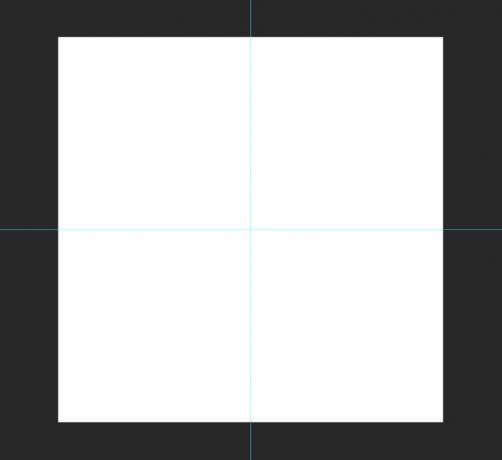
بعد ذلك ، تحتاج إلى إنشاء بعض الأدلة لتسهيل تحديد موضع عناصر الشعار. اذهب إلى عرض> دليل جديد وإنشاء كل من أفقي و عمودي توجه في 50%. يمكنك إنشاء المزيد من الأدلة إذا كنت بحاجة إلى ذلك.
الخطوة الثانية: بناء شكل القاعدة
بالنسبة لهذا الشعار ، أستخدم ثلاثة مثلثات قائمة الزاوية. أسهل طريقة لإنشائها هي البدء بمربع.
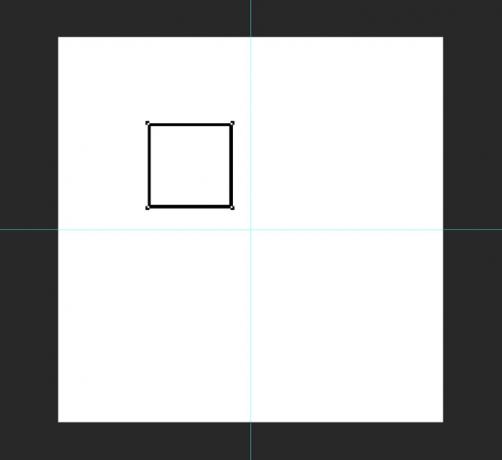
حدد ملف اداة المستطيل (اختصار لوحة المفاتيح الخاص به هو يو) وتأكد شكل تم الإختيار. اضغط باستمرار على تحول مفتاح لتقييد النسب ورسم مربع بحجم 220 بكسل تقريبًا في أي مكان على اللوحة القماشية.
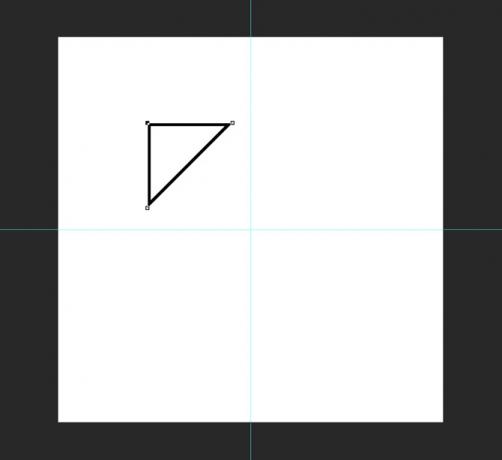
بعد ذلك ، احصل على أداة القلم وانقر على نقطة الربط اليمنى السفلية للمربع الذي رسمته للتو. سيؤدي هذا إلى حذف نقطة الربط وتحويل الشكل إلى مثلث قائم الزاوية.
استخدم اختصار لوحة المفاتيح الأمر- أو التحكم- T لتحويل المثلث. قم بتدويرها بحيث تشير الزاوية اليمنى لأعلى.
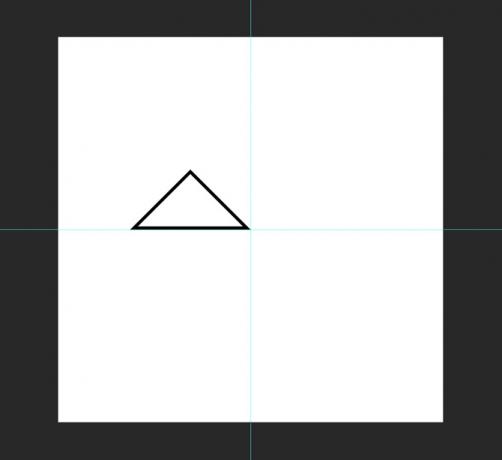
باستخدام أداة النقل (اختصار لوحة المفاتيح هو الخامس) ضع المثلث بحيث يكون الزاوية اليمنى في وسط اللوحة.
الخطوة الثالثة: وضع الأشكال
الآن وقد تم بناء المثلث الأساسي ، حدده وكرره (القيادة أو التحكم + J.) مرتين.
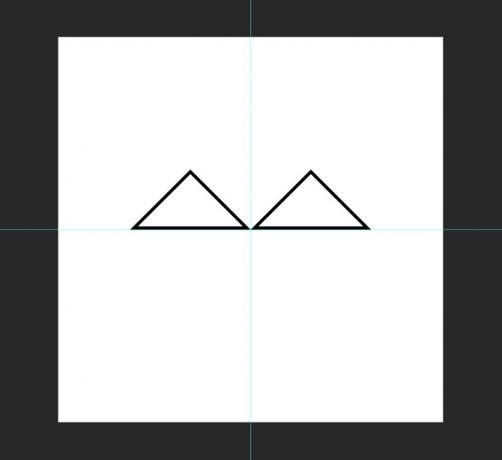
خذ إحدى النسخ ، وباستخدام أداة النقل ، ضعها بحيث تكون الزاوية اليسرى في وسط اللوحة القماشية تلامس المثلث الآخر.

حدد النسخة الأخرى وقم بتحويلها بحيث تكون أكبر بنسبة 125٪ رأسيًا وأفقيًا. مع ال نقل أداة ، ضعها بحيث تكون قاعدتها محاذية للمثلثين الآخرين ويتم وضع الزاوية العلوية لها على الخط الإرشادي المركزي.
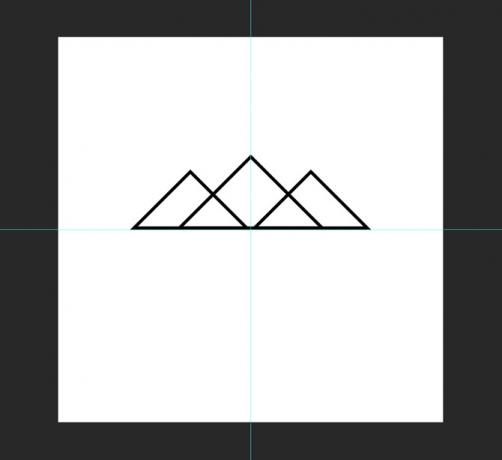
الخطوة الرابعة: تلوين الأشكال
لخلق إحساس بالعمق ، أريد أن تكون الجبال الأقرب أغمق من الجبال البعيدة. حدد ملف مستطيل أداة ثم حدد أحد المثلثات الأمامية. تغيير الخاص به يملأ و السكتة الدماغية إلى الأسود. افعل الشيء نفسه مع المثلث الأمامي الآخر.
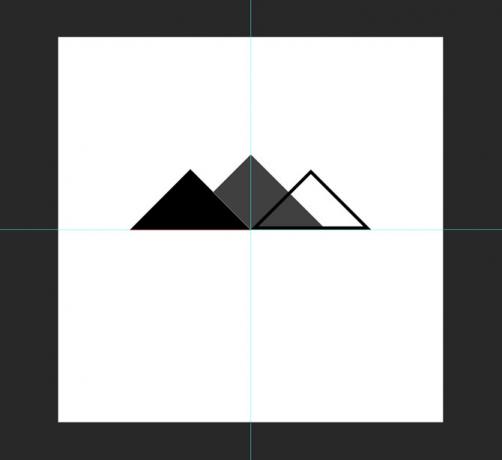
بالنسبة لمثلث الخلفية ، قم بتغيير تنسيقه يملأ و السكتة الدماغية إلى الرمادي الداكن. انا إستعملت #404040. إذا ظهر مثلث الخلفية فوق أي من المثلثات الأمامية ، فاسحبه إلى أسفل مجموعة الطبقات.
الخطوة الخامسة: إضافة النص
مع إنشاء شكل الشعار الفعلي ، حان الوقت لإضافة النص. باستخدام أداة النص (اختصار لوحة المفاتيح هو تي) انقر في مكان ما على اللوحة وأدخل اسم عملك ؛ بالنسبة لي ، إنه هاري غينيس للتصوير الفوتوغرافي.

قم بمحاذاة النص إلى الوسط واختر الخط الذي يناسب المظهر الذي تبحث عنه. انا ذهبت مع جوثام بولد بأحرف كبيرة. مع ال نقل و تحول أدوات ، ضع النص بحيث يعمل مع علامة الشعار.
لإنهاء النص وعلامة الشعار معًا وربطهما معًا ، قمت بتغيير لون التصوير إلى نفس اللون الرمادي الداكن الذي استخدمته للمثلث الكبير.
الخطوة السادسة: جرب بعض الاختلافات المختلفة
يكمن سر التصميم الجيد للشعار في تجربة الكثير من الأشكال المختلفة. من غير المحتمل أن تعثر على الشعار المثالي لأول مرة. عندما كنت أعمل على هذا الشعار ، جربت الكثير من الأشكال الأخرى حول نفس الفكرة. يمكنك ان ترى لهم أدناه.
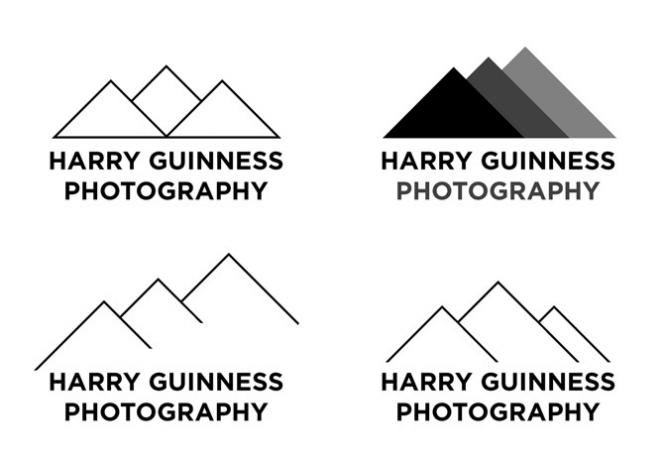
ستعمل بعض المتغيرات ، والبعض الآخر لن يعمل. الحيلة هي الجمع بين كل البتات التي تعمل. بمجرد الانتهاء من الصيغة الأولى ، ارجع واطلع على التغييرات التي يمكنك إجراؤها. إذا كنت قد استخدمت اللون ، فجربه بالأبيض والأسود. إذا كنت قد استخدمت المخططات للتو ، فجربها باستخدام الأشكال والعكس صحيح. استمر في التجربة حتى تحصل على شيء رائع.
تغليف
يعد Photoshop برنامجًا قويًا للغاية ، ولا يمكنك فعل الكثير به. يستخدم إنشاء شعار بسيط جزءًا بسيطًا من أدوات التصميم المتاحة. إذا كنت مهتمًا بمعرفة المزيد من مهارات التصميم المتقدمة ، فتحقق من ذلك هذه الدورات الرائعة 10 دورات تصميم رائعة على ليندا ستزيد من مهاراتك اقرأ أكثر .
أود أن أرى أي شعارات تقوم بإنشائها باتباع هذه المقالة. شاركها واطرح أي أسئلة لديك في التعليقات أدناه.

